今日のデジタルファーストの世界では、バーチャルヘルスケアは不可欠なサービスとなっています。数ある遠隔医療プラットフォームの中でも、Doxy.meはシンプルさ、アクセスしやすさ、そして医療プライバシー基準への準拠において際立っています。医療従事者、医療助手、セラピスト、あるいは患者であっても、Doxy.meでの通話や会議を録音する必要がある場面があるかもしれません。この記事では、Doxy.meでの通話を録音することがなぜ便利なのか、そして様々な録音方法をご紹介します。
1. Doxy.me とは何ですか?
ドキシミー Doxy.meは、医療従事者向けに設計されたウェブベースの遠隔医療プラットフォームです。医師、セラピスト、カウンセラー、その他の医療従事者が、患者と安全かつ暗号化されたビデオ通話による診察を行うことができます。患者は何もダウンロードしたりインストールしたりする必要はありません。Doxy.meはブラウザ上で直接操作できるため、市場で最も使いやすく便利な遠隔医療ツールの一つです。

Doxy.me 通話を録音する理由
Doxy の会議や通話を録音することは、多くの正当かつ有用な目的に役立ちます。
- 医療文書 : プロバイダーは、メモを取ったり、法的記録を保持したりするために、後でセッションを確認する場合があります。
- 患者教育 患者は、診断をよりよく理解するため、または指示に従うために、セッションの録音を求める場合があります。
- 研修と監督 : 録音は、ピアレビュー、インターントレーニング、ケースディスカッションなどに使用できます。
- 法的保護 : 正確な記録は、紛争や誤解が発生した場合に双方の当事者を保護することができます。
- 品質保証 : 医療機関は、遠隔医療セッションを通じて提供されるサービスの品質を監視する必要がある場合があります。
特に HIPAA 準拠が必須である医療環境では、Doxy.me セッションを記録する前に必ず適切な同意を得ることが重要です。
2. 組み込み機能を使用して Doxy.me を記録できますか?
現時点では、 Doxy.meには録音機能が組み込まれていません このプラットフォームは意図的にネイティブレコーディング機能を省略しているため、Doxyセッションを録音したいユーザーは外部ツールに頼る必要があります。幸いなことに、これを効果的に行うための簡単な解決策がいくつかあります。
3. Google拡張機能でDoxyを記録する
Doxy通話を録音する最も簡単な方法の一つは Google Chrome拡張機能 これらのブラウザ アドオンを使用すると、画面またはブラウザ タブを直接記録できます。
録画用の人気のChrome拡張機能:
- 画面 これ。
- 織機
- Nimbus スクリーンショット&スクリーンビデオレコーダー
Chrome拡張機能を使用してDoxyを記録する方法:
- Chrome ウェブストアから上記の拡張機能をインストールします。
- Chrome で Doxy.me 会議を開始し、スクリーン レコーダー拡張機能アイコンを選択してセッションのキャプチャを開始します。
- 録画設定を選択します: ブラウザタブを録画; デスクトップまたは特定のウィンドウを録画; ウェブカメラ/マイクを録画
- Doxy 通話が始まったら録音を開始します。
- Doxy 通話が終了したら、録音を停止し、ファイルをデバイスに保存します。
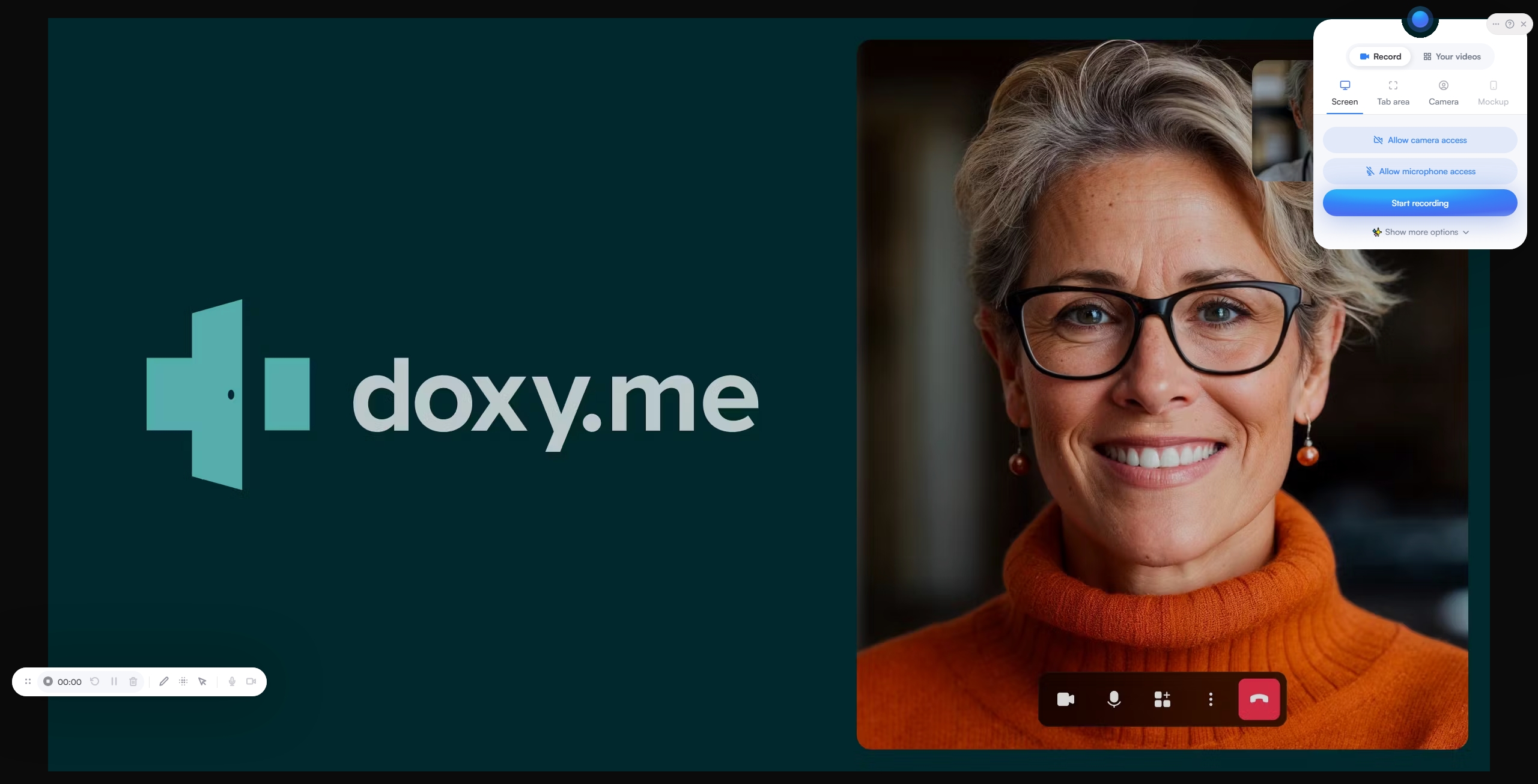
長所:
- インストールも使用も簡単です。
- 無料または低コストのオプション。
- Doxy.me のようなブラウザベースのプラットフォームで適切に動作します。
短所:
- 基本的な録画のみ提供され、編集、注釈、ファイルの整理はサポートされていません。
- 両方のオーディオ ストリームを適切にキャプチャできない可能性があります。
- 一部の拡張機能には無料版では時間制限があります。
- サードパーティのツールが機密情報にアクセスして保存することによる潜在的なプライバシーリスク。
4. Doxy.meのシンプルだが強力なスクリーンレコーダーを試してみましょう – Recordit
より堅牢で安全なソリューションをお探しの場合は、 Recordit ブラウザベースのツールに代わる優れた選択肢です。WindowsとMacで利用できる軽量な画面録画アプリケーションで、画質や使い勝手を損なうことなく、Doxyの通話を含む画面を簡単にキャプチャできます。
の特徴 Recordit :
- カスタム画面領域、画面全体、またはアプリ ウィンドウを記録します。
- 完全なセッション録音のために、マイクと PC システムからオーディオをキャプチャします。
- 最小限の CPU 使用率で高速なパフォーマンスを実現します。
- 録画を MP4 またはその他の形式のビデオ ファイルとしてエクスポートします。
- プロフェッショナルに最適な、クリーンでミニマルな UI。
使い方 Recordit Doxyの会議や通話を録音するには:
- ダウンロードしてインストールする Recordit 公式サイトより。
- 任意のブラウザでDoxy.me通話を開始し、 Recordit キャプチャする画面の領域を選択し、その他の記録オプションを設定します。
- 「録音を開始」をクリックして、Doxy 会議中に録音を開始し、自然に話します。
- セッションが終了したらもう一度クリックして録画を停止し、ソフトウェアの「ファイル」タブ内で録画を表示します。
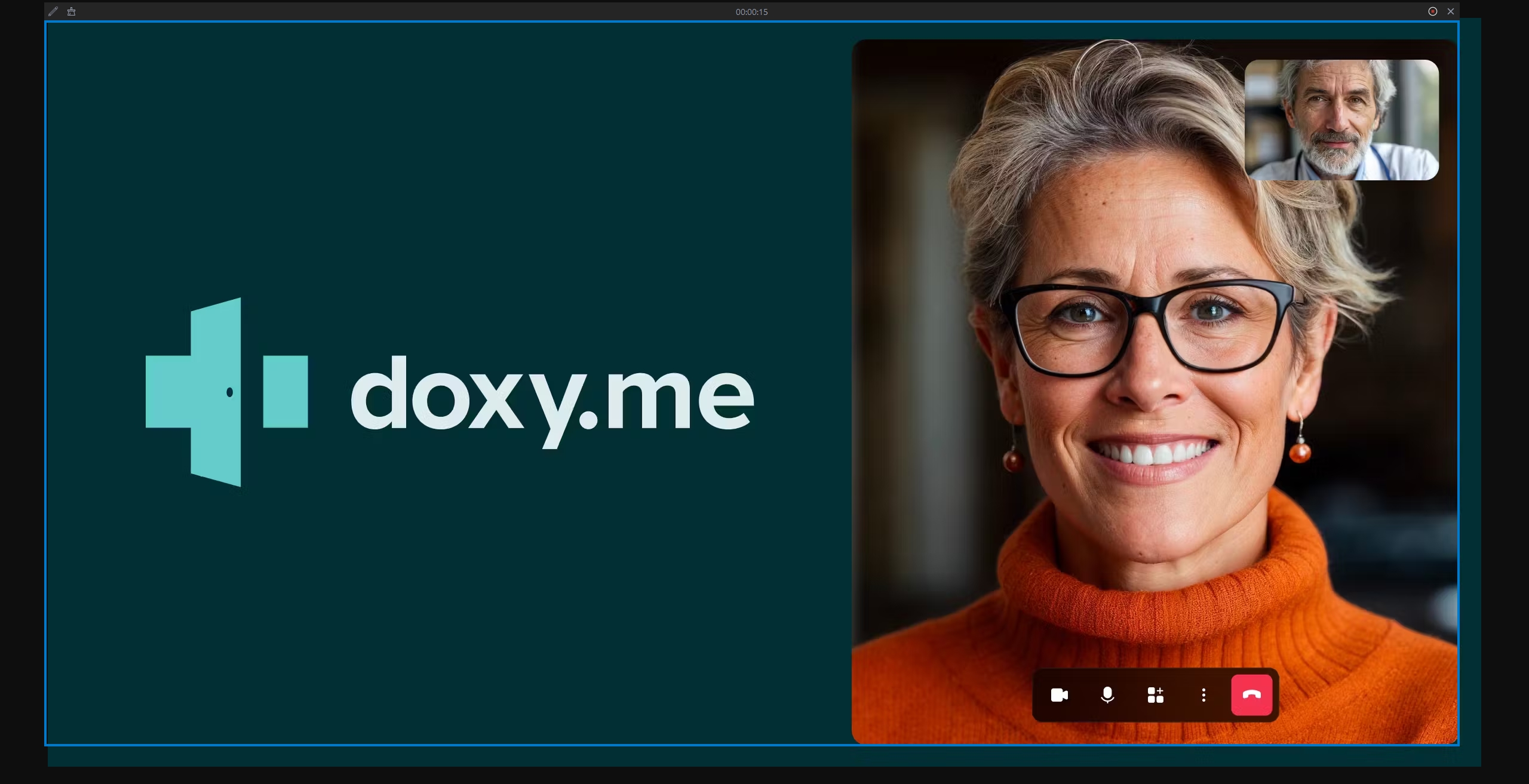
5。結論
Doxy.meでの会議や通話を録音することは、記録、患者教育、トレーニング、品質保証に役立ちます。ただし、Doxy.meには録音オプションが組み込まれていないため、ユーザーはサードパーティ製のツールに頼る必要があります。
Chrome拡張機能は便利で使いやすい一方で、プロユーザーが求める高度な機能、セキュリティ、柔軟性が欠けていることがよくあります。より信頼性の高い高品質な録音体験を求める方には、 Recordit 理想的なソリューションです。シンプルさ、パフォーマンス、プライバシーを兼ね備えているため、あらゆるデバイスでDoxy会議を録画するのに最適です。